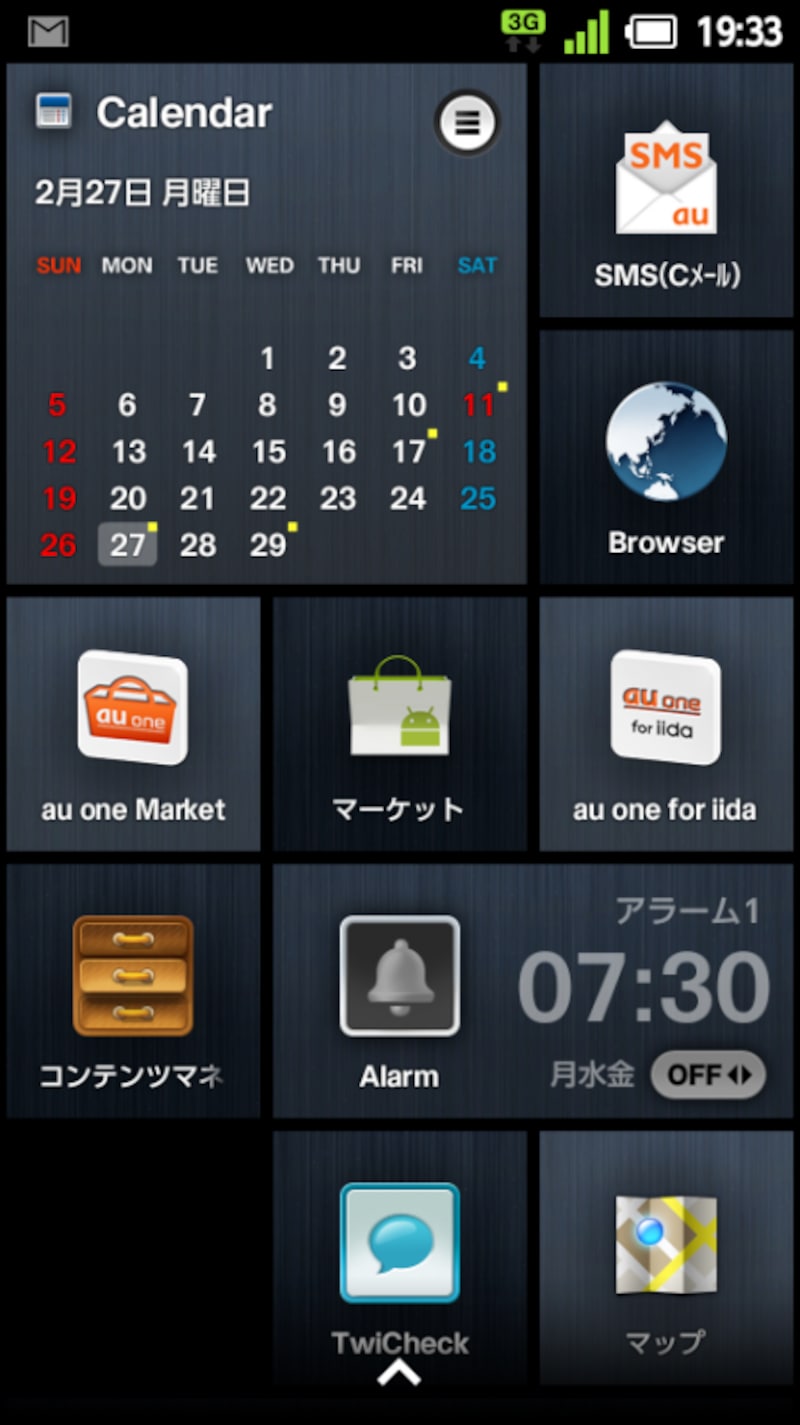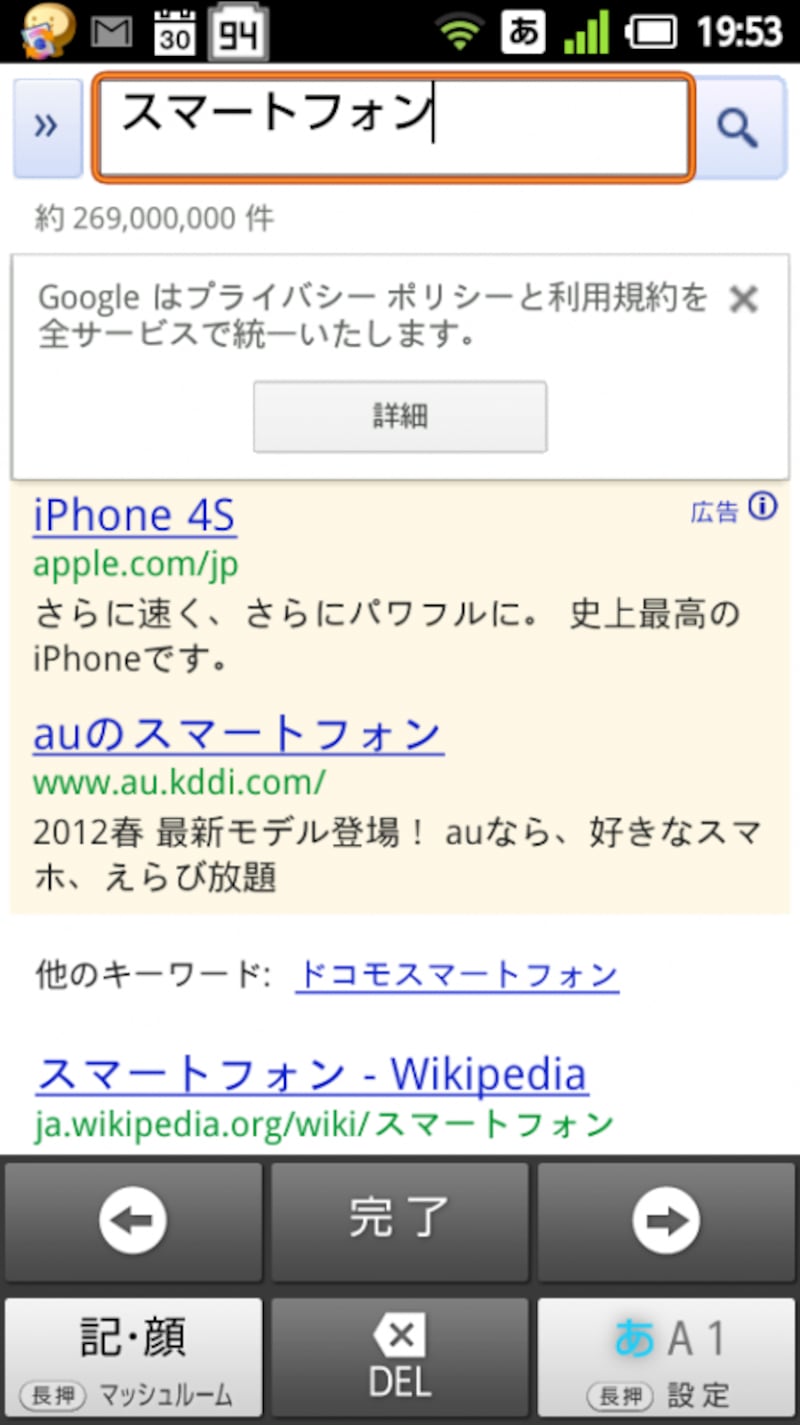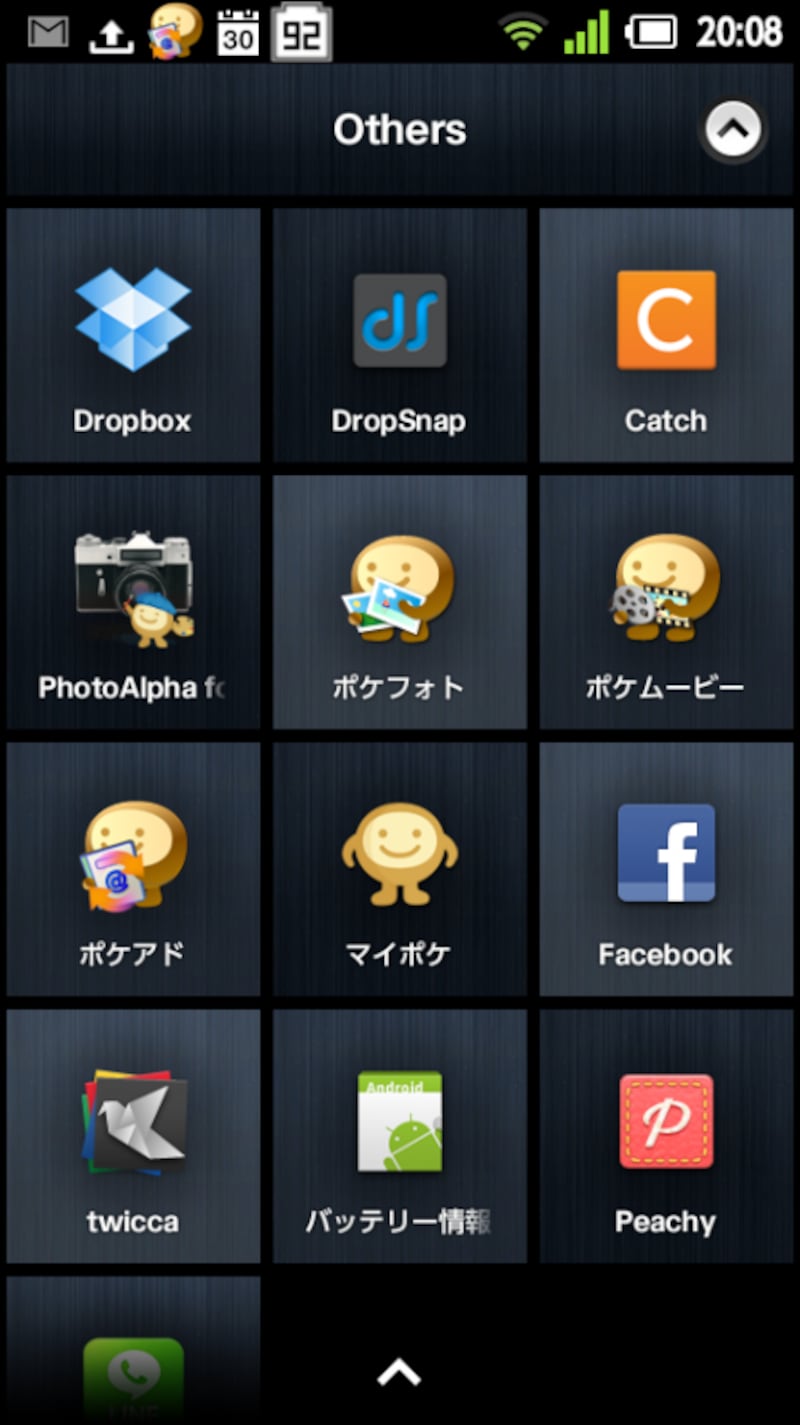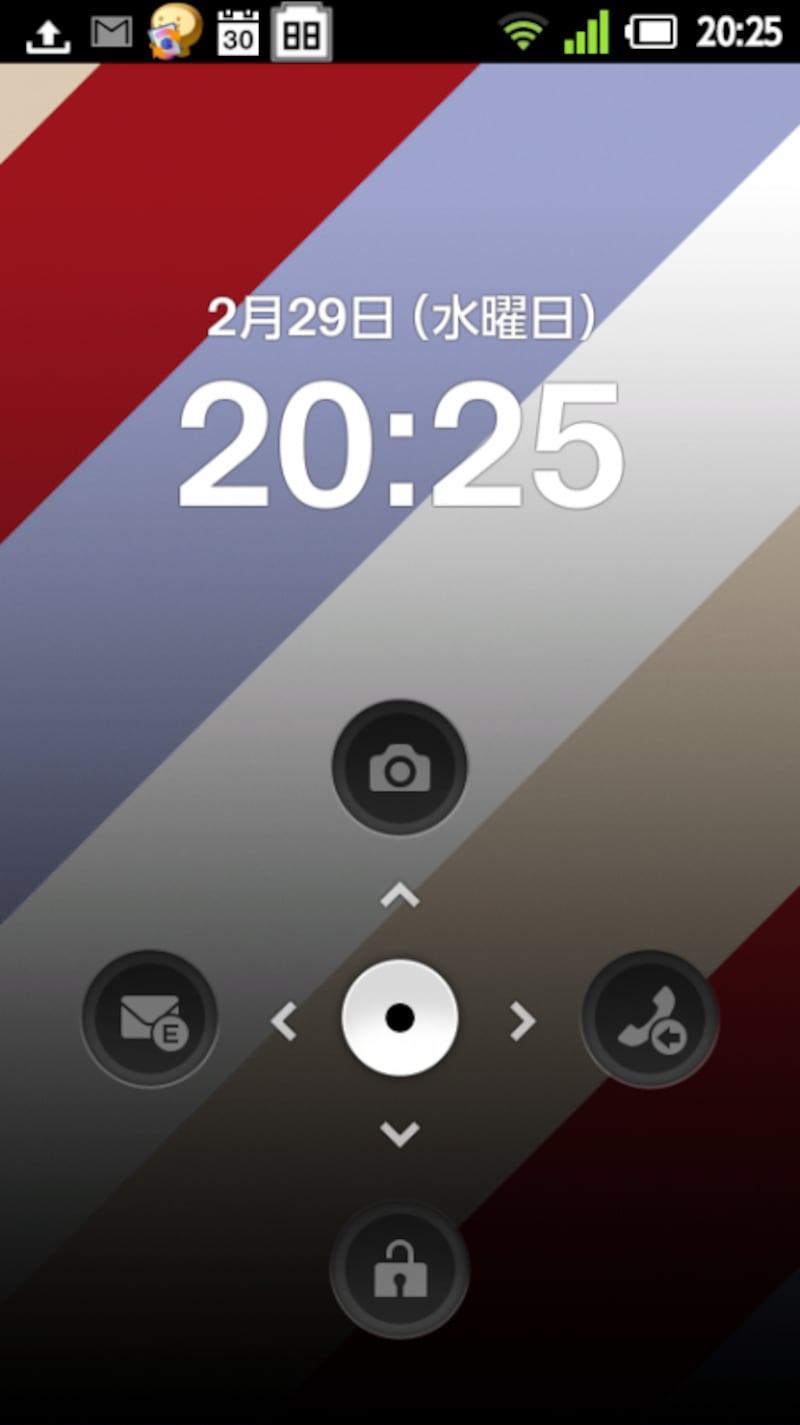3.2インチの画面でも十分に実用的
INFOBAR C01で、もっとも気になるのが使い勝手だろう。見た目はテンキーを搭載したストレートタイプのケータイっぽいが、中身は正真正銘のタッチ操作が前提のAndroidスマートフォンだからだ。4インチオーバーの大型液晶やHD解像度がひしめくスマートフォンに比べると、INFOBAR C01は、約3.2フルワイドVGA(480×854ドット)と、数値だけを見るといかにも見劣りするが、実際にみるとそんなことはない。確かに大きさは違うが、さほど画面が小さいと思わせないのだ。その秘密が縦に長い液晶サイズだ。
この縦長な画面と縦スクロールを前提とした特別なUI「iida UI」により、画面の小ささを感じさせない操作感を実現している。ホーム画面も、高速な縦スクロールにより、横幅の狭さを感じさせない情報量をユーザーに提供できているのだ。
ハードテンキー入力だが、ちょっと慣れが必要
ケータイに慣れている人にとっては、ハードボタン型テンキーでの文字入力の快適さは言うまでもないだろう。ただケータイのテンキーとINFOBAR C01のテンキーは、ちょっと異なる。それは、INFOBAR C01には文字キーはあるが、バックスペース(DEL)キーやカーソルキーはハードキーではないのだ。ではどうやって文字を削除したり、入力位置を移動させるのかというと、液晶画面下にある液晶パネルボタンを使う。液晶ボタンは、2段表示で、上段に左送り、完了、右送り、下段に記号と顔文字、削除(DEL)、文字種となっている。
最初にこの仕様をみると誰しも使いにづらいと思うだろう。しかし使ってみると、それは思い込みであることがわかる。INFOBAR C01では、文字入力時、テンキーと文字入力の液晶パネルは本体下半分ほどになる。文字入力しようと端末を持つと、ちょうど液晶操作ボタン部に親指があり、液晶ボタンからハードキーまで親指が届くのだ。
あれこれ弄らず使うのがINFOBAR C01スタイル
スマートフォンというと、あれこれカスタマイズするのが定番となっているが、INFOBAR C01に限っては、この常識は棄てよう。INFOBAR C01に搭載されているオリジナルUIは、INFOBAR C01が使いやすくなるようにカスタマイズがすでにされていると言ってもいいからだ。その顕著な例が、Androidマーケットからアプリを追加した場合だ。新規にアプリを追加した場合、Android 2.xではアプリ一覧に格納され、アプリ一覧メニューを開くか、ホーム画面にアプリを配置しないとすぐに使うことはできない。しかし、INFOBAR C01では、ホーム画面の末尾にアイコンが配置されるので、いちいちアプリ一覧を開かなくても、すぐにダウンロードしたアプリが利用できる。
もちろん、INFOBAR C01に慣れてきたら、レイアウトの変更など、さらに自分に合ったカスタマイズをするといいだろう。
ロック解除なしでメールやカメラがすぐに使える
INFOBAR C01には、他のスマートフォンにはない便利点がいくつかある。その1つが、起動時のロック画面。ロック画面には標準で、上にカメラ、左にメール、右に着信履歴確認、下にロック解除ボタンが配置され、ロックを解除しなくてもすぐに使えるようになっている。また、タッチ操作だけでなく、キー操作では、2キーで上、4キーで左、6キーで右、8キーで下を選択できるように設定できるので、画面にタッチすることなく上下左右に操作できる。この4つのキーの機能は、ほかの機能にも入れ替えことができるのも嬉しいところだ。
やや心許ないバッテリー
INFOBAR C01は最近のシャープ製端末に標準で搭載されている省エネ設定が使えるので、利用シーンに合わせた省エネ利用ができる。とはいえ、そもそもINFOBAR C01のバッテリー容量が1020mAhなので、さすがに心許ない。1日中フル活用したいなら、少なくとも1~2回分は補充できる2000mAh程度の外部バッテリは用意しておいたほうがいいだろう。なお節電の細かい設定については「スマートフォンのバッテリーを長持ちさせるコツ」にまとめているので、参考にして欲しい。
スマホを使いたくないけど、スマホ使いたい人に最適
INFOBAR C01は、他のスマートフォンと明らかにコンセプトが異なる。極論すると、スマートフォンを使いたくない人のためのスマートフォンだ。文字入力はテンキー、キャリアメールや音声通話をメインに使い、空いた時間にはワンセグ見て、コンビニで電子決済も使いたい。だけど、TwitterやFacebookなどのSNSやWebをもっと見たい、使いたい。まさにスマートフォンを使いたくない人にとって、もっと便利なスマートフォン。それがINFOBAR C01なのだ。
【関連サイト】
au INFOBAR C01